Hogyan kell csinálni a router wi-fi hozzáférési pont
Kezdjük azzal, hogy a router is, azt szeretnénk, hogy egy hozzáférési pont, ez a hozzáférési pont, de működőképes. Úgy működik DHCP-kiszolgáló, amely elosztja a VI ott valószínűleg a tűzfal, és nagyjából épít utak a csatlakoztatott eszközök, így ő és a router. Tehát, ami viszont egy router hozzáférési pontot, akkor tiltsa le elég, hogy egyes funkciók és csatlakoztassa kábelen keresztül egy másik router vagy modem.
A hotel a cikkben azt írta, hogy egy ilyen hozzáférési pont, és miben különbözik a router. Elolvashatja ha érdekel. Ott ígért részleteket a példa különböző útvonal beállításait mutatja, hogy tudod követni, hogy a router, mint egy hozzáférési pont Wi-Fi-vel.
Vegyük például a figura ki milyen célra lehet megközelíteni ezt a munkát módot. Tegyük fel, hogy a földszinten, vagy az egyik végén a ház egy modem vagy router. Ami talán ad Wi-Fi-vel, vagy talán nem, ez nem számít. Tehát, míg a másik végén a ház, vagy egy másik emeleten, meg kell tenni egy hozzáférési pontot, amely kidobnak Wi-Fi-vel. Ebben az esetben a kapcsolat a router és a hozzáférési pont a hálózati kábelt.
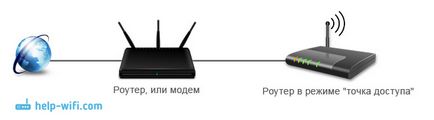
Felhívjuk figyelmét, hogy a legtöbb router működhet más mód, hogy akkor jobban illeszkednek:
- Repeater mód - megfelelő, ha van egy cél, hogy bővítse a meglévő Wi-Fi-hálózatot a másik rovására router. Honlapunkon vannak utasítások létrehozásának az átjátszó üzemmódot a router ASUS. ahogy felállítottuk az átjátszó üzemmódot eszközök Zyxel Keenetic. és a router NETIS. A beállítás után egy Wi-Fi hálózathoz, csak erősíteni. Internet kábelt a „repeater”, ahogy van.
- vezeték nélküli bridge módban WDS - gyakorlatilag ugyanaz, mint az AP mód, de nincs kapcsolat a router a kábel mentén, és a Wi-Fi hálózathoz. További részletek beállításával Ezzel kapcsolatban írtam a cikket: Állítsa két router ugyanazon a hálózaton. Mi csatlakozni két router Wi-Fi és kábel. Ott látható példában részletesen népszerű útválasztók: ASUS, TP-LINK, D-Link, Zyxel. Vannak részletes útmutatást konfigurálása WDS TP-LINK router.
Sajnos ez nagyon sok információ és linkek elején a cikk, de ezekben a kérdésekben kellett rendezni.
Csatlakozó hozzáférési pont a router (modem):
Elhelyezés mindkét eszköz hálózati kábelt. A otthoni router (modem) kábel csatlakozik a LAN-port (otthoni hálózat) és a router, hozzáférési pont, mint a LAN-port.

A hozzáférési pont, az internethez a hálózati kábelt is működik. Sokak számára ez fontos.
Konfigurálása ASUS router, mint egy hozzáférési pont (AP)
A routerek ASUS rendszerint AP módban szerepel a vezérlőpulton. Ezt követően, csak csatlakoztassa a router vagy modem, és kész. Egyes modellek, mint például a régi RT-N13U, üzemmód kapcsolók speciális kapcsoló az alvázon. Megmutatom a beállítást a hozzáférési pont a példa a router Asus RT-N12.
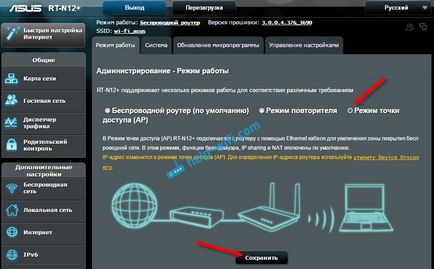

A következő ablakban, ha szükséges, módosítsa a beállításokat a Wi-Fi hálózat az ASUS hozzáférési pont és kattintson az „Apply”.
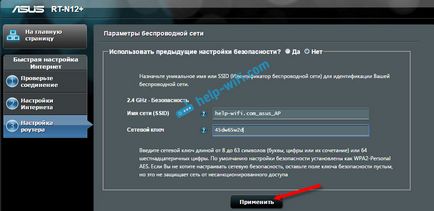
A beállítás után csatlakoztassa az Access Point router vagy modem egy kábelen (rendszer van fent). és ő lesz kidobnak Wi-Fi-vel.
A hozzáférési pont a router Zyxel Keenetic
Ha nem tévedek, az egyetlen modell Keenetis Lite III egy mechanikus üzemmód kapcsolót a szervezetben. Minden más esetben, bemegy a beállításokat a Zyxel Keenetic. Azt tanácsolom, hogy azonnal hozzanak létre Wi-Fi hálózat (a hálózat nevét és jelszavát, ha szükséges). akkor ez nem foglalkozik a bejáratnál, hogy a hozzáférési pont beállításait.
Hogy aktiválja a hozzáférési pont a Zyxel, menjen a „Rendszer” fülre és nyissa meg a fül „Mode”. Jelölje ki a „Hozzáférési pont - a bővítés Wi-Fi zónát egy Ethernet-kapcsolat”, és kattintson az „Apply” gombra.
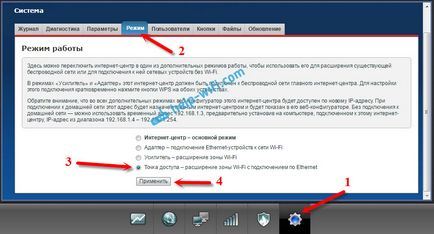
Hagyjuk, hogy a router újraindul. Ezt követően, akkor csatlakoztassa a router, hogy mások, és akkor meg kell dolgozni a „Access Point” módban.
TP-LINK router, mint egy hozzáférési pont Wi-Fi
Ha az eszközt a TP-LINK, akkor kézzel kell változtatni néhány beállítást. Mivel a működési mód kapcsoló nincs ott. Ki fogja mutatni lépésről lépésre, hogy mit kell tennie. Megmutatja a példa a router TP-Link TL-WR740N.
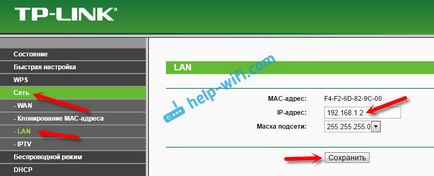
2 beállítása Wi-Fi hálózathoz. Ha szükséges, a „Wireless” fülön adja meg a beállításokat a Wi-Fi, a hozzáférési pont. Adja meg a hálózat nevét és jelszavát.
3 Az utolsó lépés. Tiltsa le a DHCP-szervert. Ehhez menj a „DHCP” fülre. Tedd a kapcsoló mellett a „Disable” (disable), és mentse a beállításokat.
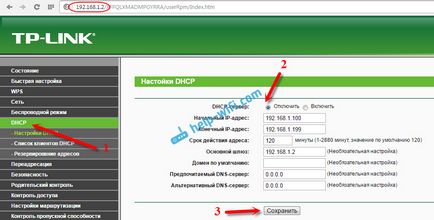
És indítsa újra a routert. Lehetőség van a vezérlőpulton keresztül. Tab "System Tools" - "Reboot", "Reboot" gomb.
Kombinálni a fő router (LAN - LAN). és szerezzen hozzáférési pont Wi-Fi-vel.
Access Point beállítás a router egyes órákra
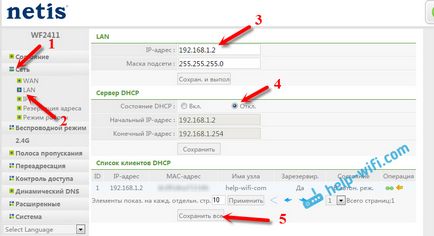
Mi csatlakozni a hozzáférési pont egyes órákra a fogadó hálózati kábel (LAN - LAN). és kész.
Kérem, mondja meg, hogyan lehet adni, ha wi-fi laptop jön az online keresztül 3g modem és a router egy tp-link 2030 Csatlakoztathatom a router a számítógéphez, és használja azt terjeszteni Wi fi. A modem nem tud közvetlenül csatlakozni, szükségtelenül. nagyon rossz vétel. egy modem csatlakozik az erősítőközeg antennához. De ahhoz, hogy csatlakozni az antennát a tp-link 2030 Én sem. mert modem ebben az esetben nem is világít (izzók). Ha igen, hogyan?
Csak egy lehetőség: csatlakoztassa a modemet az TP-LINK TL-MR3020. Ha az útválasztó támogatja a modell a modemet.
Vagy, csatlakoztassa a modemet egy laptop, és kidobnak Wi-Fi ezen a módon. Anélkül, TP-LINK TL-MR3020.
Helló Azt értem. Meg lehet próbálni, hogy állítsa be a TL-MR3020 híd üzemmódban a kézikönyv. Ez csatlakozik a fő hálózat, és ossza meg az interneten a PC-hez egy kábelen keresztül.
Egy másik lehetőség: a készülék egy kapcsolót. Mi őt olyan helyzetbe WISP. Mi megy a router beállításait, és csatlakoztassa a fő Wi-Fi hálózathoz. További részleteket nem tudom megmondani, mert a TL-MR3020 én nem.
Ez elméletileg lehetséges, a gyakorlatban ellenőrizni kell.
Csak kell, hogy a hozzáférési pont lett tiltva DHCP szerver. Ahhoz, hogy a sejtek láthatóak voltak a fő router.
Jó estét! Mit jelentenek a következő: van vezeték nélküli 3G / 4G-router TP-LINK TL-MR3420, hanem azért, mert az instabil munka, szeretnék, hogy kapcsolja ki a forgalmazó Wi-Fi-vel, valamint a kábelt, hogy csatlakoztassa a D-Link DWL-2100AP és terjesztésére Wi-Fi rajta? USB-modemet erősítőt ki a TP-LINK TL-MR3420. Köszönjük!
Ha a TP-LINK TL-MR3420 már forgalmaz internet kábel, hogy elég kikapcsolni a Wi-Fi hálózati beállításokat. A D-Link DWL-2100AP, hogy a gyári alaphelyzetbe, és csatlakoztassa a TP-LINK TL-MR3420. At D-Link kábel csatlakoztatható a WAN port, és a TP-LINK a LAN-on.
Ha D-Link áll összeköthető „Dynamic IP» Alapértelmezésben a router azonnal elkezd terjeszteni az interneten Wi-Fi-vel. És ha nem, akkor kell menni a Beállítások D-Link és tegye meg a kapcsolat típusát a „Dynamic IP». jól, és a Wi-Fi hálózatot a D-Link beállításához.
Nem, TP-LINK TL-MR3420 nem osztja vezetékes internet-hozzáféréssel, odaadja a Wi-Fi. Ez a Wi-Fi és szeretnék kikapcsolni, hogy az elosztó kábel, és terjesztésére Wi-Fi-n keresztül D-Link! Mit kell tenni? Köszönjük!
A kérdés az, hogy nagyon személyes, nem tudok válaszolni. És mivel „az összes beállítást reflash Zyxel vele?”